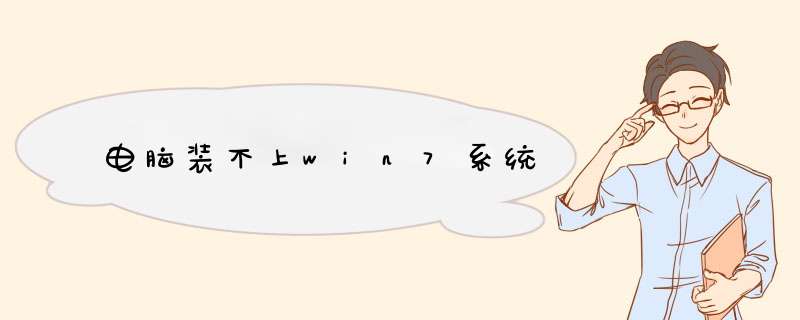
1
首先我们了解为什么新电脑安装不起win7,原因是英特尔第七代酷睿处理器的微架构代号,用于代替2015年发布的第六代酷睿芯片Skylake微架构。Kaby Lake架构处理器。微软对Windows系统的内核和系统调度机制进行大规模的修改,而Win7/8.1 则无法满足这个需求,所以极大的可能会出现对win7系统兼容性的问题。
2
接下来我们先把USB3.0驱动做到镜像U盘里。下载windwos7 USB3.0 Meida Creator下载压缩的ZIP文件,解压缩使用程序和windows中文件夹,然后以管理员身份运installer_creator.exe文件(右键单击该文件夹,选择以管理员身份运行)。
3
如果出现提示,选择包括Windows7的USB驱动器要放在U盘的根目录,
4
单击工具中的“创建映像”按钮以启动USB3.0驱动程序写入到映像,创建完全映像之后,就可以开始安装了。
5
当安装出现下面界面怎么解决,
6
下载对应的IRST驱动(需要解压)并拷贝到WIN7 U盘中。选择您的U盘,浏览存放硬盘驱动或IRST驱动的文件夹,选择下一步,
7
成功加载硬盘驱动点击下一步,如下图所示
新电脑装不上Windows7 *** 作系统怎么办
到此就加载完成了,磁盘就出现了,我们要把他改成MBR格式。
那么在此界面需要同时按昌轮住shift+F10, 进入diskpart通过命令将硬盘GPT格式转化为MBR即可,请输入diskpart命令,回车键确定,这样就进入了diskpart命令行模式。
然后再输入list disk命令,回车键确定后,下面出现的文字就会显示硬盘的信息。
继续输入select disk 1命令,该命令是选择命令,成功执行后就选中了以1编号的硬盘(硬盘的编号是从0开始的根据你自己的情况选择安装的磁盘)。
下一步是输入clean命令,该命令是将硬盘格式化(该命令执行成功后,硬盘上的数据都会删除,请慎重 *** 作)。
输入convert mbr命令。这个命令就是将GPT格式转化为MBR格式完成。
接下来裤迅森分区选择安装位置,一般为C盘,点击下一胡亩步,
在这个界面开始安装windows7,安装过程会重启数次等待知道完成,
安装完成后,进行系统配置,输入用户名和电脑名称,点击下一步。
最后就配置Windows安装完成,加载电脑的驱动(可以用第三方驱动软件也可以根据自己电脑型号去官网下载驱动也可以。)
可能是下载的系统盘有问题造成的,重新下载个安装包重装系统试试。用u盘或者硬盘这些都是可以的,且安装速度非常快。安装方法如下:1、U盘安装:用ultraiso软件,打开下载好的系统安装盘文件(ISO文件),执行“写入映像文件”把U盘插到电派知脑上,点击“确定”,等待程序执行完毕后,这样就做好了启动及安装系统用的u盘,用这个做好的系统u盘引导启动机器后,即可顺利重装系统了;
2、硬盘安装:前提是,需要有一个可以正常运行的Windows系统,提取下载的ISO文件中的“*.GHO”和“安装系统.EXE”到电脑的码槐非系统分区,然后运行“安装系统.EXE”,直接回车确迟羡友认还原 *** 作,再次确认执行自动安装 *** 作。(执行前注意备份C盘重要资料!)。
低一级系统安装软件是没有办法直接在高级系统上运行的。可以使用U盘安装低级系统。安装步骤如下:
首先要有光驱或USB插口,用系统安装光盘或U盘装机盘来重做系统。
1、用U盘制作工具(如“老毛桃旦丛族U盘启动盘制作工具”)制作U盘启动盘,并下载正版系统镜像或纯净版镜像,下载后缀为ISO的镜像文件拷贝到U盘根目录。
2、要用光盘或U盘启动得先确认光盘或U盘启动功能开了没有,方法如下:
设置光驱为第一启动
(1)开机或重启电脑,按Del(也有可能是其它键,根据主板不同在刚开机时的界面会有提示)键进入BIOS(错过了可重来,有的笔记本电脑是按F2进入BIOS)。
(2)使用方向键选中AdvancedBIOS Features,回车。
(3)进入BIOS设置界面后,用方向键选中First Boot Device或(1st Boot Device),回车。
(4)再用方向键选中CDROM或USB-HDD,回车。
(5)按郑缺F10,再按“Y”,回车(模弊也可按左上角的ESC键返回BIOS首页,再使用方向键选中Save&Exit Setup,回车,再按“Y”,回车)。
3、把光盘放进光驱里或将U盘插入电脑USB插口,重启电脑,电脑会自动从光驱或U盘启动,进入光盘或U盘界面,直接用键盘或鼠标选择第一项,安装系统到C盘,然后确认就行了。之后的 *** 作会自动完成。
欢迎分享,转载请注明来源:内存溢出

 微信扫一扫
微信扫一扫
 支付宝扫一扫
支付宝扫一扫
评论列表(0条)